Kā mainīt sistēmas fontu pēc Windows 10 veidotāja atjauninājuma atjaunināšanas
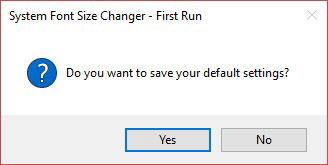
Sistēmas fonta lieluma maiņa, iespējams, ir tikai neliela funkcija, taču tā ir neticami noderīga.
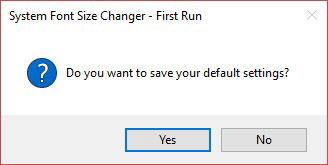
Attīstoties datoru ekrāniem, jūs redzēsiet lietas ekrānos ar augstāku izšķirtspēju. Bet tas arī samazina daudzas lietas, jo ekrānā redzamais fonts kļūst ļoti grūti salasāms.
Noklusējuma fonta maiņa tīmekļa pārlūkprogrammā ir ļoti vienkārša. Tas pats attiecas uz Windows, līdz Creator's Update, kad Microsoft noņēma sistēmas fontu maiņas iestatījumu no virsrakstu joslām, izvēlnēm līdz ziņojumu dialoglodziņos un rīka padomiem. Ja neizdodas redzēt šos fontus ekrānā, tālāk norādītā mazā lietojumprogramma var jums palīdzēt.
Sistēmas fontu mainītājs operētājsistēmai Windows 10
System Font Changer ir kompakta pārnēsājama lietojumprogramma no cienījama uzņēmuma WinTools. Ir atbalsts operētājsistēmām Windows 7 un Windows 8, taču šī programmatūra operētājsistēmā Windows 10 būs nepieciešama daudz vairāk, lai mainītu sistēmas fonta lielumu.
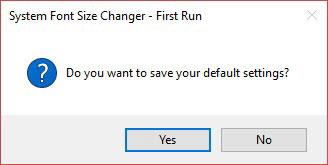
Izvēlieties saglabāt noklusējuma iestatījumus
Atverot to pirmo reizi, jums tiks jautāts, vai saglabāt noklusējuma iestatījumus vai nē. Atlasiet Jā, lai saglabātu reģistra failu izvēlētā mapē. Noklusējuma iestatījumus vēlāk var eksportēt no galvenā interfeisa.
Programmatūras vienkāršajā saskarnē atlasiet un mainiet katra vienuma fontu, kuru vēlaties mainīt. Piemēram, atlasiet rīka padomu un pēc tam velciet slīdni no 0 līdz 20, lai mainītu izmēru. Noklikšķiniet uz Lietot , lai pabeigtu izmaiņas.
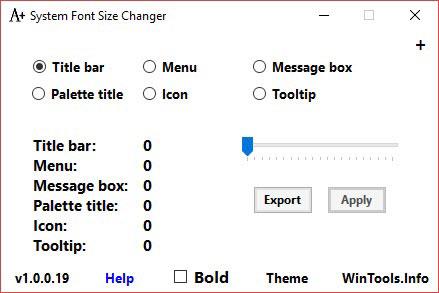
Galvenā saskarne ar iespējām mainīt sistēmas fontus
Pēc atteikšanās un atkārtotas pieteikšanās jūs redzēsit izmaiņas. Var paiet daži mēģinājumi, lai atrastu pareizo displeja izmēru, tāpēc neaizmirstiet eksportēt un saglabāt optimālākos iestatījumus lietošanai, kad tas ir nepieciešams.
Kioska režīms operētājsistēmā Windows 10 ir režīms, kas paredzēts tikai vienas lietojumprogrammas izmantošanai vai tikai 1 vietnei ar vieslietotājiem.
Šajā rokasgrāmatā ir parādīts, kā mainīt vai atjaunot Camera Roll mapes noklusējuma atrašanās vietu operētājsistēmā Windows 10.
Ja fails nav pareizi modificēts, rediģējot saimniekdatoru failu, jūs nevarēsit piekļūt internetam. Šis raksts palīdzēs jums rediģēt saimniekdatoru failu sistēmā Windows 10.
Fotoattēlu lieluma un ietilpības samazināšana atvieglos to kopīgošanu vai nosūtīšanu ikvienam. Jo īpaši operētājsistēmā Windows 10 varat mainīt fotoattēlu lielumu, veicot dažas vienkāršas darbības.
Ja drošības vai privātuma apsvērumu dēļ jums nav jāparāda nesen apmeklētie vienumi un vietas, varat to viegli izslēgt.
Microsoft tikko ir izlaidusi Windows 10 gadadienas atjauninājumu ar daudziem uzlabojumiem un jaunām funkcijām. Šajā jaunajā atjauninājumā jūs redzēsiet daudz izmaiņu. No Windows Ink irbuļa atbalsta līdz Microsoft Edge pārlūkprogrammas paplašinājumu atbalstam ir ievērojami uzlabota arī izvēlne Sākt un Cortana.
Viena vieta, kur kontrolēt daudzas darbības tieši sistēmas teknē.
Operētājsistēmā Windows 10 varat lejupielādēt un instalēt grupas politiku veidnes, lai pārvaldītu Microsoft Edge iestatījumus, un šajā rokasgrāmatā tiks parādīts process.
Dark Mode ir tumša fona saskarne operētājsistēmā Windows 10, kas palīdz datoram taupīt akumulatora enerģiju un samazināt ietekmi uz lietotāja acīm.
Uzdevumjoslā ir ierobežota vieta, un, ja regulāri strādājat ar vairākām lietotnēm, jums var ātri pietrūkt vietas, lai piespraustu vairāk iecienītāko lietotņu.









